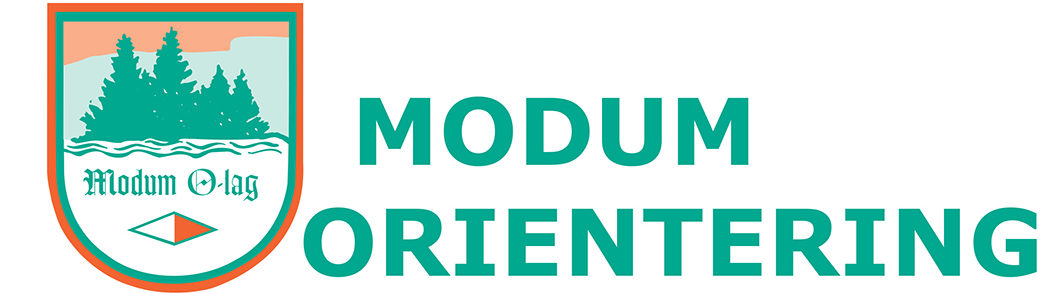Modum Orienteringslag har lagt ut alle orienteringskartene på nett. Trykk på bildet nedenfor for å komme til kartvisningen, under bildet følger en forklaring til nettsiden. Om du ønsker å kjøpe eller skrive ut kart selv, se trykte kart og utskrift av kart
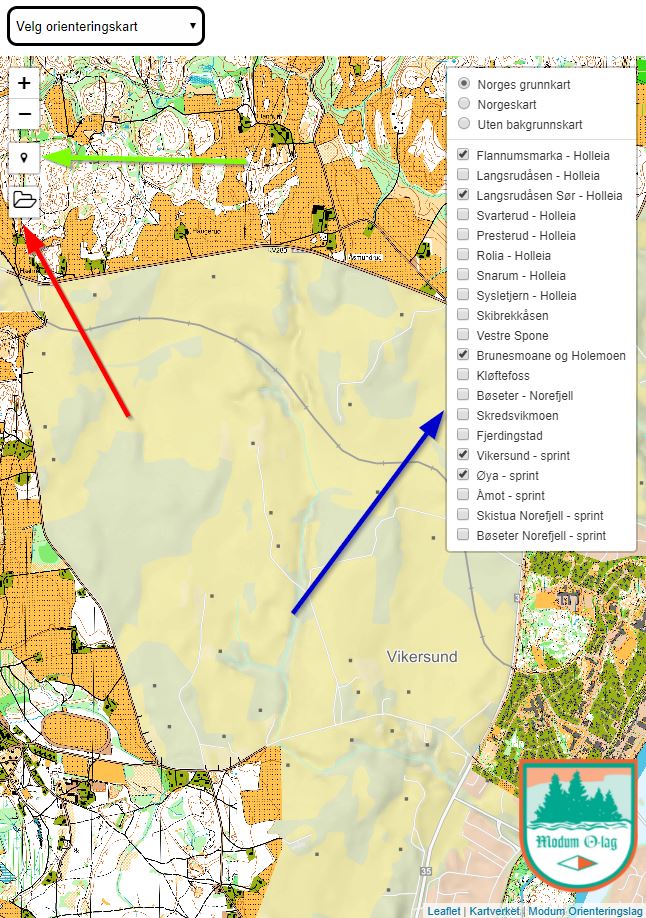
I menyen «Velg orienteringskart» vises alle kartene som er tilgjengelig.
- Kartvinduet går til og zoomer inn på valgte orienteringskart.
Blå pil viser listen med de ulike kartene.
- På PC vises hele listen, på mobil er denne lukket og man får den frem ved å trykke på det hvite firkantede ikonet.
- To bakgrunnskart fra Kartverket er tilgjengelig. Norges grunnkart er satt som standard visning, det er mulig å bytte til velkjente Norgeskart. Det er også mulig å velge Uten bakgrunnskart, dette gjør innlasting av kart litt raskere og sparer noe datatrafikk.
- Det er kun orienteringskartene som er innenfor kartvinduet som er huket på og aktivert. Dette oppdateres automatisk når du panorerer eller zoomer inn eller ut.
Grønn pil viser mulighet for å aktivere din posisjon på kartet og er mest hensiktsmessig ved bruk av mobil.
- Trykk en gang så aktiveres din posisjon, kartet sentreres og følger automatisk din posisjon.
- For å zoome inn og ut i kartet med din posisjon aktivert, panorer (dra i) kartet først og deretter zoom inn eller ut.
- Har din posisjon kommet utenfor kartbildet som vises, trykk en gang på ikonet så sentreres kartet om din posisjon.
- Når din posisjon er i kartbildet kan du skru av din posisjon ved å trykke en gang på ikonet.
Rød pil viser innlasting av sporlogg på GPX format (også mulighet for KML eller GeoJSON).
- GPX er et vanlig format for logging av posisjon med f.eks mobil eller klokker.
- GPS kan f.eks eksporteres fra Strava under en aktivitet, actions (skiftenøkkel) og deretter Export GPX.
- Flere GPX filer kan vises samtidig.
- GPX filer kan også lastes ved å dra filene fra Windows utforsker og slippe de på kartvinduet.